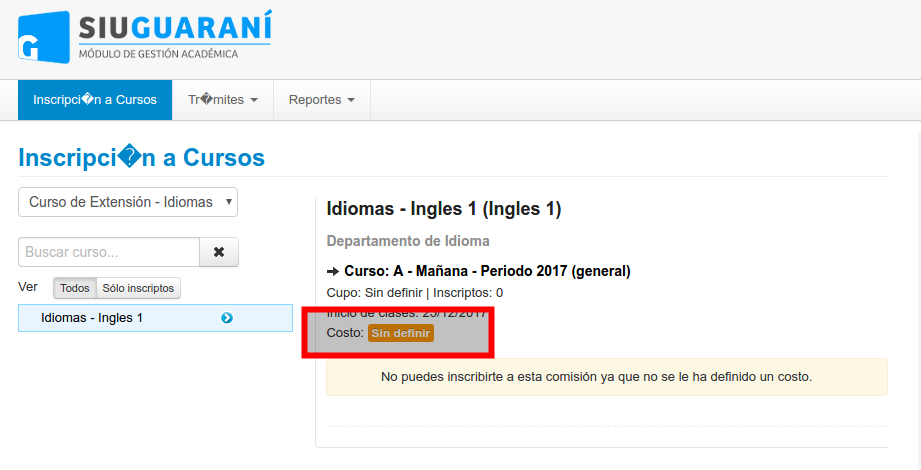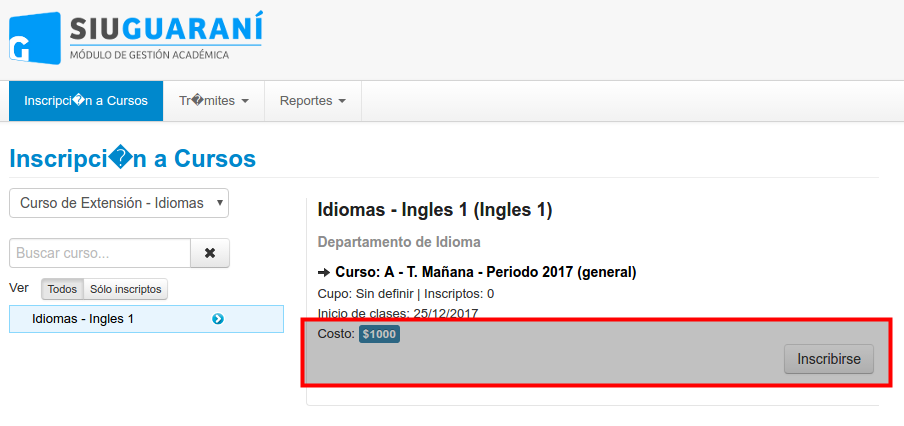Diferencia entre revisiones de «SIU-Sanaviron-Quilmes/version1.1.0/operacionesGuarani-vtas01»
| Línea 3: | Línea 3: | ||
<span style="float: center; margin: 0 0 15px 15px;">[[Archivo:Siu-sanaviron-quilmes.png|derecha|link=SIU-Sanaviron-Quilmes/version1.1.0]]</span> | <span style="float: center; margin: 0 0 15px 15px;">[[Archivo:Siu-sanaviron-quilmes.png|derecha|link=SIU-Sanaviron-Quilmes/version1.1.0]]</span> | ||
<span style="float: right; margin: 0 0 15px 15px;">{{TOClimit|5}}</span> | <span style="float: right; margin: 0 0 15px 15px;">{{TOClimit|5}}</span> | ||
| − | |||
= Unidad de Venta ACADÉMICA = | = Unidad de Venta ACADÉMICA = | ||
Revisión del 11:53 24 ago 2018
Unidad de Venta ACADÉMICA
Precondiciones
- Tener configurada la oferta académica como facturable en SIU-Guarani3 (Propuesta Formativa, Plan de estudio, Actividad y Comisiones)
Pasos
Configurar Comisión en Guaraní
El último paso o hito en la configuración desde Gestión de Guaraní es la creación de las Comisiones en CURSADAS » COMISIONES »ADMINISTRAR COMISIONES
Una vez generada las Comisiones se podrán visualizar en la Interfaz Autogestión del Alumno (3W de Guaraní), pero no estará habilitada la opción de pagar o inscribirse, hasta que esta se valorice en SIU-Sanavirón/Quilmes.
Valorización en la Unidad de Ventas
Para que el alumno pueda inscribirse, se debe terminar el proceso de valorización en la Unidad de Ventas de SIU-Sanavirón/Quilmes.
G3w - Inscripción a Actividad
Una vez valorizada la comisión, automáticamente el alumno puede visualizar el costo y visualizar el botón para inscribirse.